使用word编辑文档时,想要在图片上用画笔的操作方法很简单,首先需要通过自定义快捷工具的方式将画笔放置在自定义工具栏中。然后再使用鼠标,单击相应的画笔,就可以直接使用。
使用的工具:联想小新,Windows 11,Word1.0.6。
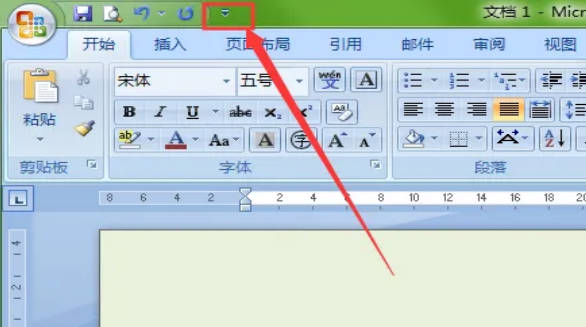
在word文档中图片上使用画笔的方法步骤:
1. 首先打开一个word文档。在word文档中先插入需要编辑的图片。
2. 在上方菜单栏中找到自定义快捷工具这一按钮,使用鼠标,单击确定。
3. 自定义快速访问工具栏,点击之后就会出现一系列下拉菜单,在下拉的菜单中找到其他命令这一选项,使用鼠标,单击确定选中。
4. 进入其他面料的设置菜单。在设置菜单中,找到下列位置选择命令这一选项,点击后面的小三角,找到常用命令。单击确定输入键,从下列位置选择命令下方的方块中。
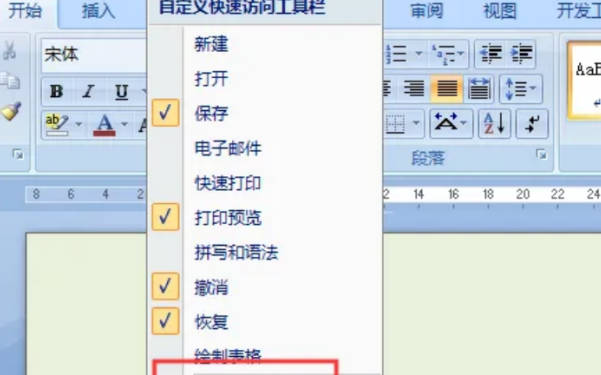
5. 在下拉的选项当中找到墨迹工具这一选项,直接单击鼠标确定选中。
6. 在墨迹工具中有各种不同的工具,找到比这一选项,单击鼠标,选中之后,点击右侧的添加按钮。就能够将笔这一工具添加到快速访问栏里。添加完成之后,点击最下方的确定按钮。即可完成快捷工具的设置。
7. 返回word编辑页面,在上方的工具栏里就可以发现画笔这一工具。使用鼠标单击选择,就能够在word文档中使用画笔工具。
8. 想要在所插入的图片上使用画笔。则需要先将图片进行选中,然后在上方的菜单栏中找到绘图这一选项卡。点击绘图选项卡之后,就会出现各种粗细颜色的画笔。选择好画笔的粗细和颜色之后,只需要点击鼠标,在word文档所插入的图片,不同位置上点击就能够用画笔画出相应的内容。
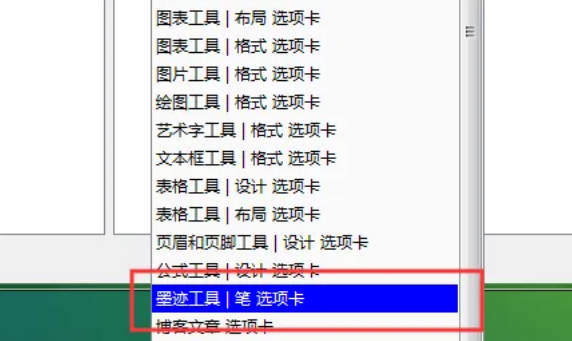
点击阅读全文